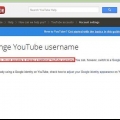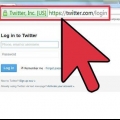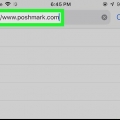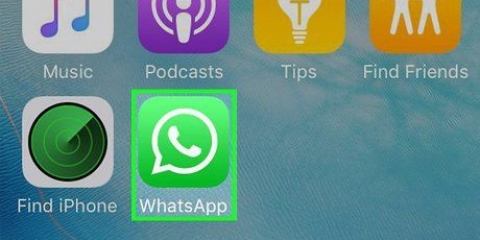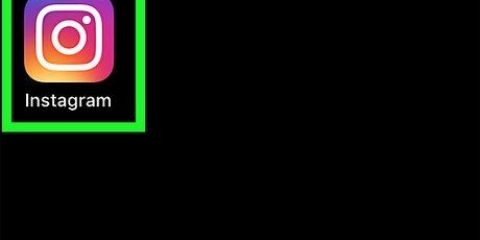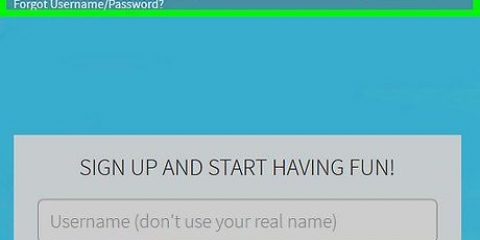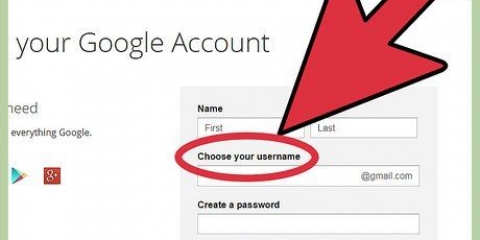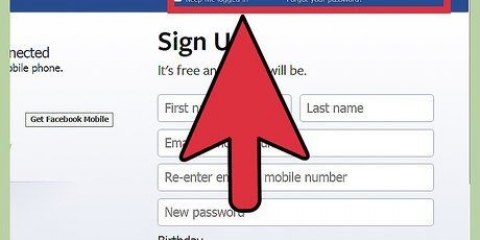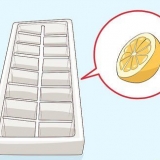Wenn Ihr neuer Benutzername bereits von jemand anderem übernommen wurde, erscheint jetzt eine Benachrichtigung auf Ihrem Bildschirm. Wenn der Benutzername verfügbar ist, werden Sie benachrichtigt, dass Ihr neues Profil gespeichert wurde.







Wenn Ihr neuer Benutzername bereits von jemand anderem übernommen wurde, erscheint jetzt eine Benachrichtigung auf Ihrem Bildschirm. Wenn der Benutzername verfügbar ist, werden Sie benachrichtigt, dass Ihr neues Profil gespeichert wurde.
Ändere deinen benutzernamen auf instagram
Im Gegensatz zu vielen anderen Social-Media-Plattformen können Sie bei Instagram Ihren Benutzernamen jederzeit ändern. Auf diese Weise können andere Benutzer Sie leicht finden und auf Fotos markieren. Wollen Sie leichter zu finden sein oder sind Sie nur bereit für eine Veränderung? Dann können Sie Ihren Benutzernamen ändern, indem Sie die nächsten Schritte ausführen.
Schritte
Methode 1 von 2: In der mobilen App

1. Öffne die Instagram-App. Tippen Sie auf das Symbol auf Ihrem Startbildschirm oder suchen Sie Instagram in Ihren Apps.

2. Drücken Sie die Profiltaste. Dieses Symbol sieht aus wie eine Person und befindet sich unten rechts in der App. Du bist jetzt auf deinem Instagram-Profil.

3. Drücken Sie auf `Profil bearbeiten`. Dies ist der graue Button unter deinen Beiträgen und Followern.

4. Drücken Sie Ihren Benutzernamen. Hier finden Sie Ihren aktuellen Benutzernamen, den Sie jetzt ändern können.

5. Geben Sie Ihren neuen Benutzernamen ein. Dieser Name wird nicht automatisch gespeichert.

6. Drücken Sie Fertig, wenn Sie mit Ihrem neuen Benutzernamen zufrieden sind. Diesen Button findest du unten auf der Seite.
Methode 2 von 2: Auf einem Computer

1. Gehe zumInstagram-Website.

2. Geben Sie Ihren aktuellen Benutzernamen und Ihr Passwort ein. Tun Sie dies in der rechten Hälfte Ihres Bildschirms.

3. Klicken Sie auf Anmelden. Wenn Sie Ihre Kontodaten richtig eingegeben haben, landen Sie nun in Ihrem Instagram-Feed.

4. Klicken Sie auf den Profil-Button. Dieses Symbol ähnelt einer Person und befindet sich oben rechts auf Ihrem Bildschirm. Du bist jetzt auf deinem Instagram-Profil.

5. Klicken Sie auf „Profil bearbeiten“. Dies ist der große Button rechts neben deinem Benutzernamen und Profilbild.

6. Klicken Sie auf Ihren Benutzernamen. Hier finden Sie Ihren aktuellen Benutzernamen, den Sie jetzt ändern können.

7. Geben Sie Ihren neuen Benutzernamen ein. Dieser Name wird nicht automatisch gespeichert.

8. Klicken Sie auf Speichern, wenn Sie mit Ihrem neuen Benutzernamen zufrieden sind. Diesen Button findest du oben auf der Seite.
Tipps
- Auf der Seite `Profil bearbeiten` können Sie auch Ihre Website, Biografie und E-Mail-Adresse ändern. Wenn Sie Ihre Kontoinformationen ändern möchten, ohne Ihren Benutzernamen zu ändern, können Sie dies auf dieser Seite tun.
Warnungen
- Nach der Änderung Ihres Benutzernamens werden die Tags und Kommentare, die Ihren alten Benutzernamen enthalten, nicht mehr automatisch mit Ihrem Profil verknüpft.
"Ändere deinen benutzernamen auf instagram"
Оцените, пожалуйста статью